כיצד להעביר תמונות מאייפון לאייפון 16 חדש [2024 עודכן]
מאמר זה מספק 7 דרכים להעביר תמונות מאייפון לאייפון:
- AnyRec - העבר במהירות ובבטחה את כל התמונות בלחיצה אחת.
- iCloud - סנכרן ישירות עם אותו חשבון או שתף את הקישור.
- AirDrop - העברה קלה פנים אל פנים עבור מספר תמונות בלבד.
- אימייל - העברת תמונות מוגבלות בתוך 25MB.
- אלבום משותף - העלה והורד תמונות כאשר אתה צריך.
- Dropbox - סנכרן תמונות לענן והורד את הרצויות.
- iTunes - סנכרן תיקיות למחשב ולאחר מכן לאייפון החדש שלך.
100% Secure
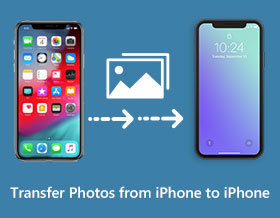
כיצד להעביר תמונות מאייפון לאייפון מתי שינית לאייפון 16 האחרון? אפל ידועה בתמונות האיכותיות שלה, כך שאולי לא תרצו לאבד את הזיכרונות הטובים בטלפון הישן שלכם. למרבה המזל, iPhone מספק את הדרך הקלה ביותר AirDrop להעביר נתונים, ואתה יכול גם לסמוך על iCloud. אבל אולי תמצא כמה מגבלות. קרא עוד כדי ללמוד את 8 השיטות היעילות והמהירות הבאות להעברת תמונות מאייפון לאייפון חדש.
רשימת מדריכים
העבר תמונות אצווה בין מכשירי אייפון עם AnyRec סנכרן או שתף תמונות ישירות מאייפון לאייפון עם iCloud 2 דרכים לשלוח תמונות באופן אלחוטי באיכות מקורית כיצד לסנכרן תמונות עם שירות ענן [2 דרכים] השתמש ב-iTunes כדי להעביר תמונות מאייפון לאייפון שאלות נפוצות לגבי העברת תמונות מאייפון לאייפוןהעבר תמונות אצווה בין מכשירי אייפון עם AnyRec
הדרך הקלה ביותר להעביר תמונות מאייפון לאייפון 16 החדש היא עם AnyRec PhoneMover. זהו כלי שולחן עבודה של Windows התומך בגרסה העדכנית ביותר של iOS 18 ואנדרואיד 14/13. אחת התכונות הטובות ביותר של AnyRec היא שאתה יכול לחבר מכשירים באמצעות כבל USB תואם, סריקת קוד QR או שימוש ברשת Wi-Fi חזקה. יתר על כן, הוא תומך בכל הקבצים כגון מסמכים, הודעות ורשימות אנשי קשר עם אפשרויות גיבוי ושחזור. נסה את הכלי החזק הזה והעבר תמונות מאייפון לאייפון בלחיצה אחת.

הצע העברה בלחיצה אחת להעברת קבצים בכמות גדולה לאייפון החדש ללא דיחוי.
תמיכה בכל קבצי הנתונים ואתה יכול גם להציג את התוכן המפורט לפני ההעברה.
מסוגל לנהל, לשחזר או למחוק תמונות משוכפלות מה-iPhone שלך כדי לפנות שטח אחסון.
תהליך העברה חלק ומהיר כדי להבטיח לא תקועים או אובדן נתונים.
100% Secure
שלב 1.לְהַשִׁיק PhoneMover ב-Windows. חבר כבל USB למחשב כשהטלפון מחובר לקצה השני. או פשוט התקן את אפליקציית "MobieSync" במכשיר הנייד שלך והתחבר.
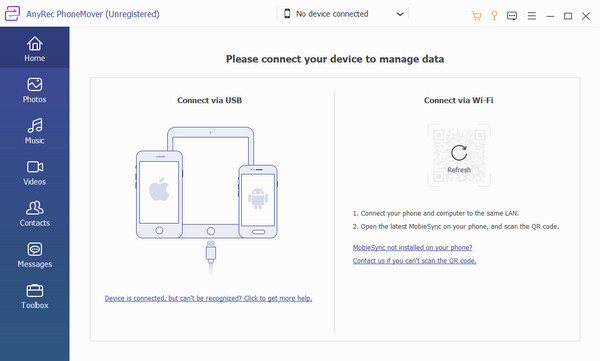
שלב 2.לאחר מכן, המידע של הנייד יתגלה בממשק התוכנה, שם תוכל לגשת לכל הקבצים מהטלפון. עבור לתפריט "תמונות" או אחר וסמן את תיבות הסימון כדי לבחור את התמונות הרצויות להעברה מאייפון לאייפון.
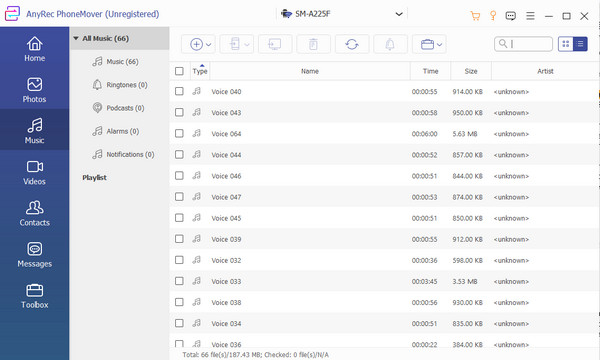
שלב 3.לחץ על הלחצן "התחבר מכשיר חדש" בחלק העליון של החלון. לאחר מכן סרוק את קוד ה-QR באמצעות האייפון 16 המקבל. המתן עד שתהליך העברת התמונות יסתיים. אתה יכול גם לנהל, להמיר או למחוק את הקבצים.
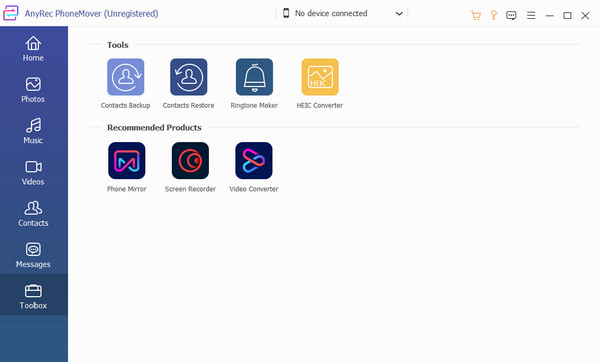
סנכרן או שתף תמונות ישירות מאייפון לאייפון עם iCloud
iCloud מאפשר לך לגבות ולשחזר נתונים בכל עת שתרצה, כך שזו דרך יעילה להעביר תמונות מאייפון לאייפון 16. שירות הענן המוגדר כברירת מחדל של אפל תומך בהעברת קבצים. אז כאן אתה יכול לסנכרן את התמונות ישירות או לשתף את הקישורים להעברה עם iCloud.
שיטה 1: סנכרן תמונות עם אותו חשבון iCloud
כאשר אתה מסנכרן תמונות iPhone עם iCloud, אתה יכול לגשת לקבצים בכל מכשיר. זה החליף את האפשרויות המאוחרות של "Camera Roll" ו-"Photo Stream" בתכונת "כל התמונות", שיכולה לאחסן אלפי תמונות שצולמו.
שלב 1.עבור אל "הגדרות" של האייפון המקור. אתר את התפריט "iCloud". לחץ על כפתור "תמונות" כדי לאפשר את הסנכרון של תמונות iCloud.
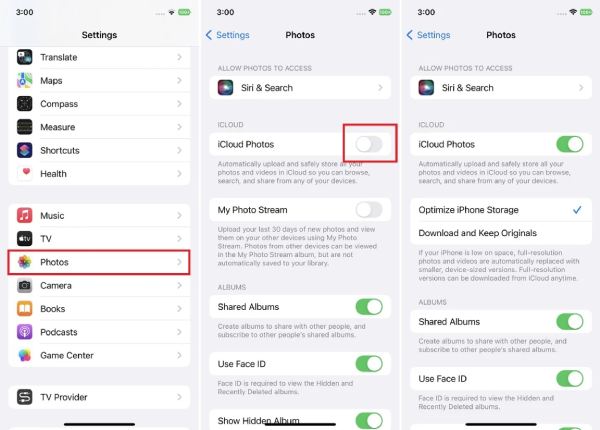
שלב 2.הפעל את המכשיר המקבל ופעל לפי ההנחיות. לאחר שתגיע לתפריט "אפליקציות ונתונים", הקש על כפתור "שחזר מגיבוי iCloud". היכנס ל-Apple ID ובחר את הגיבוי שברצונך לשחזר.
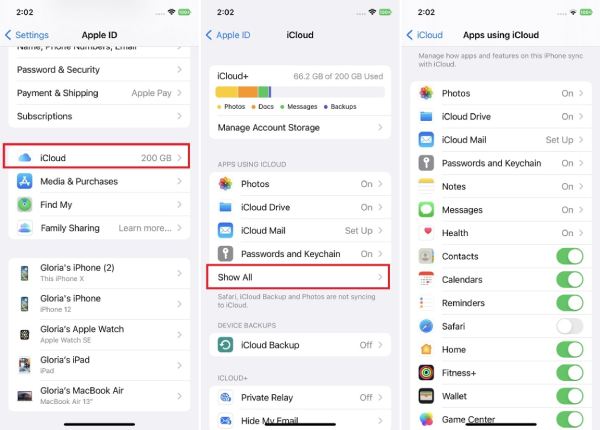
שיטה 2: שלח קישור iCloud של תמונות לאייפון אחר
אם יש לך גרסה של iOS 14 ומעלה, תוכל להשתמש בקישור iCloud כדי להעביר תמונות מאייפון לאייפון עם מזהה Apple שונה. כך תוכלו לפתוח תמונות בכל מכשיר ללא בעיות. בצע את השלבים הבאים:
שלב 1.פתח את אפליקציית "תמונות" באייפון שלך. בחר את התמונות שברצונך להעביר לאייפון החדש.
שלב 2.הקש על כפתור "שתף" ואתר את האפשרות "העתק קישור iCloud". זה יכין קישור שתוכל לשלוח להודעות, מיילים ואפליקציות אחרות של מדיה חברתית.

2 דרכים לשלוח תמונות באופן אלחוטי באיכות מקורית
לחלופין, אתה יכול להשתמש ב-AirDrop ובמייל כדי להעביר תמונות מהאייפון הישן שלך לאייפון 16 החדש. זהו גם פתרון מצוין אם יש קבצים שאתה צריך לזכור לגבות ב-iCloud. להלן שתי השיטות לשליחת תמונות באיכות גבוהה.
שיטה 1: AirDrop Photos לאייפון אחר
שלב 1.הפעל את "החלונית המרכזית" בקרה. הפעל את התכונה "AirDrop". ודא גם Wi-Fi ו-Bluetooth מופעלים. בחר בין "אנשי קשר בלבד" ו"כולם" לפי הצורך שלך.
שלב 2.עבור לאפליקציית "תמונות" ובחר את התמונות שברצונך לשלוח. הקש על כפתור "שתף" בתחתית המסך והקש על "AirDrop". בחר את האייפון החדש כדי להעביר את התמונות. אתה יכול גם AirDrop מאייפון למק.
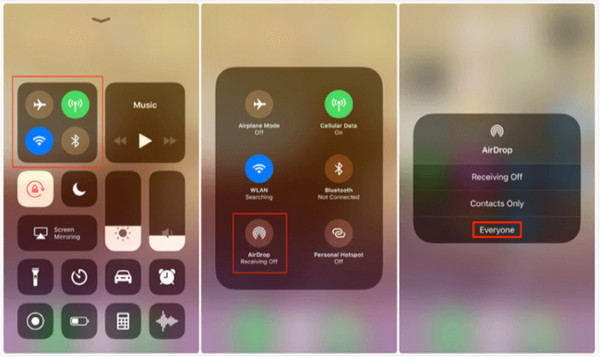
שיטה 2: שלח תמונות עם אימייל
שלב 1.פתח את "תמונות" במכשיר שלך. בחר את התמונות והקש על כפתור "העלה". בחר באפשרות "דואר" כדי לפתוח את אפליקציית הדוא"ל.
שלב 2.הזינו את כתובת המייל כדי לשלוח את התמונות כקובץ מצורף. פתח את המייל באייפון השני.
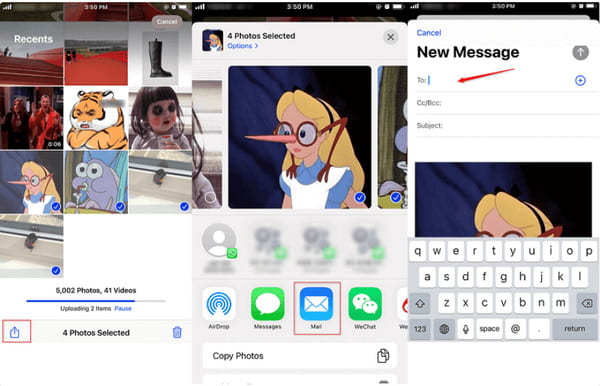
כיצד לסנכרן תמונות עם שירות ענן [2 דרכים]
iCloud הוא לא שירות הענן היחיד שמעביר תמונות מאייפון לאייפון, ולמרבה המזל, אתה יכול להשתמש ב-Dropbox ב-iOS. רצוי, חלק זה חושף שתי דרכים לייצא קבצים באמצעות שירותי ענן. ואחד מהם הוא תכונה חדשה בגרסת iOS 18. אתה יכול להשתמש בשתי שיטות אלה כדי להעביר תמונות באופן אלחוטי כאשר AirDrop לא עובד.
שיטה 1: צור אלבום משותף כדי לסנכרן תמונה
שלב 1.עבור אל "תמונות" במכשיר המקור. הקש על כפתור "אלבומים". הקש על "פלוס" מהחלק השמאלי העליון של המסך וצור את האלבום.
שלב 2.בחר את כל התמונות לכלול באלבום החדש. לאחר מכן, הקש על "שתף אלבום חדש" ושם לו. כלול את כל אנשי הקשר כדי לשתף את האלבום והקש על כפתור "צור" כדי לאשר את הבחירות.
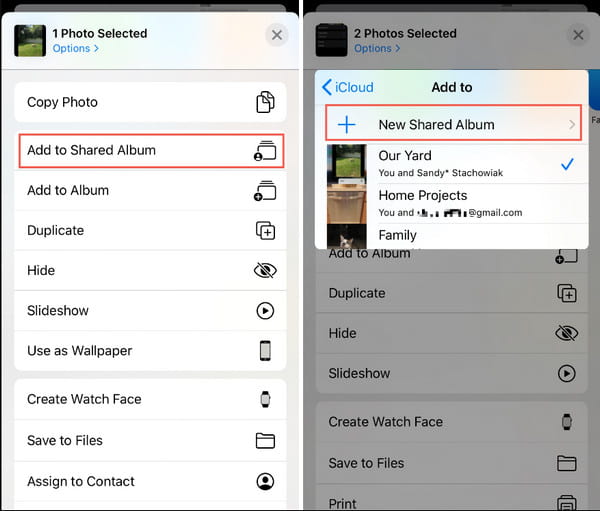
שיטה 2: שימוש ב-Dropbox Cloud כדי לסנכרן תמונה
שלבים: התקן את אפליקציית Dropbox בטלפון שלך והפעל אותה. היכנס לחשבון. לאחר מכן העלה את התמונות ממכשיר המקור. האפליקציה תסנכרן את התמונות לאייפון החדש שלך באמצעות Wi-Fi.
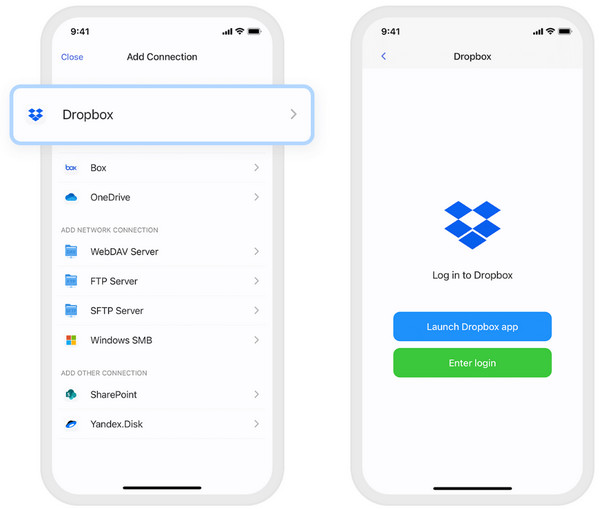
השתמש ב-iTunes כדי להעביר תמונות מאייפון לאייפון
iTunes היא שיטה סטנדרטית להעברת תמונות מאייפון לאייפון בגרסאות קודמות של macOS Catalina. עם זאת, שירות זה כנראה ימחק את התמונות הקיימות בספריית התמונות כאשר תשלח אותן למכשיר אחר. וזה עלול לקחת הרבה זמן בגלל הגודל הגדול אם לא כבה את ה-HEIC תכונת תמונה.
שלב 1.חבר כבל USB למחשב כדי לחבר את הטלפון החכם. הפעל את אפליקציית התמונות המוגדרת כברירת מחדל בשני המכשירים.
שלב 2.מאוחר יותר, בחר את התמונות שאתה צריך לשלוח. לחץ על הלחצן "ייבוא/ייצוא נבחרים" מהטלפון שלך כדי להעביר קבצים למחשב. לאחר מכן, חבר את המכשיר המקבל ל-Mac שלך.
שלב 3.פתח את iTunes ולחץ על כפתור "התקן" בחלק הימני העליון של החלון. בחר באפשרות "תמונות" מהחלונית השמאלית.
שלב 4.מאוחר יותר, לחץ על כפתור סנכרון תמונות מהתיקיה "יישום". אשר את הפעולה על ידי לחיצה על כפתור "החל" כדי להעביר תמונות לאייפון 16 החדש.
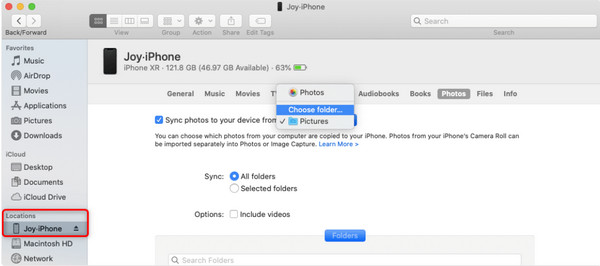
הערה: באשר לגרסאות macOS Catalina, Big Sur, Monterey ו-Ventura, אתה יכול להעביר ולנהל תמונות iPhone ב-Mac עם Finder ישירות. מכיוון ש-iTunes אינו זמין במערכות ההפעלה החדשות של Mac.
שאלות נפוצות לגבי העברת תמונות מאייפון לאייפון
-
1. האם התמונות שלי מפחיתות את האיכות לאחר העברה למכשיר אחר?
כן. כאשר אתה מעביר תמונות מאייפון לאייפון, יש שינויים קטנים באיכות. עם זאת, תוכל להימנע מהפחתת איכות התמונה על ידי המרת התמונות לפורמט HEIC. אם יש לך את ה-iOS העדכני ביותר, תוכל להמיר תמונות לאיכות טובה יותר ולפנות מקום.
-
2. כמה זמן העברת תמונות מאייפון לאייפון?
גורמים שונים יכולים לגרום לזמן ההמתנה כשאתה מעביר תמונות לאייפון 16 החדש. והזמן המשוער נע בין 45 לשעה בערך. ודא שיש לך חיבור WiFi טוב, תוכנה מעודכנת ומספיק שטח אחסון.
-
3. האם קבצים נשמרים אוטומטית ב-iCloud?
לא. עליך להגדיר את iCloud מההגדרה של האייפון שלך כדי לשמור קבצים. במקרה זה, אתה יכול לגשת אליו באמצעות Apple ID בכל מכשיר Apple.
סיכום
עם הפתרונות שהוצגו, העברת תמונות מאייפון לאייפון 16 אינה מודאגת. אבל אם נשארו כמה קבצים מהמכשיר הקודם, אתה יכול להשתמש AnyRec PhoneMover כדי לשתף ולנהל את הקבצים שלך. תוכנה זו יכולה לעזור לך להעביר נתונים לאייפון מכל מכשיר; אתה יכול אפילו להשתמש בו העבר נתונים מאנדרואיד לאייפון 14 שלך. הורד את הכלי הטוב ביותר לשולחן העבודה לתהליך העברה מהיר.
100% Secure
